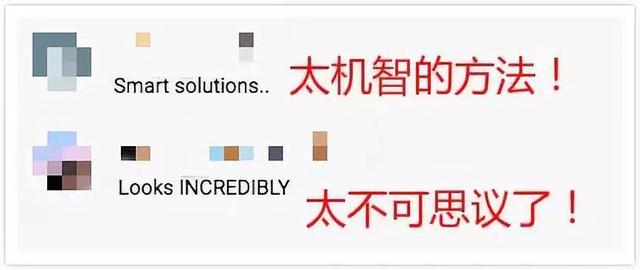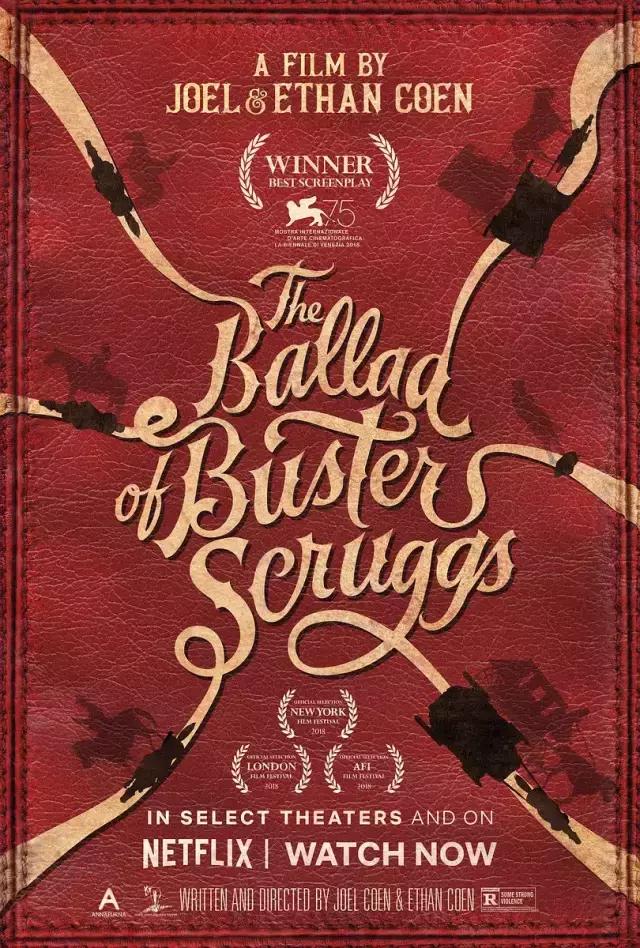大家好,我們在日常工作中經常需要用到WPS表格畫表,在我們辛辛苦苦畫完表,想要複制一個一樣格式的表格,發現粘貼後完全不是一樣子,那麼WPS怎樣複制表格保持原有格式呢,在這裡教大家兩種簡便方法複制格式表格,我們一起來學習一下吧~
第一種方法,首先如下圖選中我們需要複制的表格,右擊選擇【複制】

在需要粘貼的地方右擊單元格,下拉列表裡選擇粘貼。

在這裡我們看到,複制過後的表格明顯格式跟之前的不一樣,那麼我們如何複制表格保持格式不變呢?

大家可以看到新表格的右下角有粘貼選項圖标,我們點擊圖标小箭頭,選擇“保留源列寬”

點擊後我們發現兩個表内容和格式是不是一模一樣了呢

還有第二種簡便的方法,大家将鼠标移動到表格的标簽欄,單擊右鍵選擇“移動或複制工作表”

彈出對話框,在“建立副本”處打勾,單擊【确定】。

如下圖我們可以看到,出現了兩個一模一樣的工作表了,是不是很簡單呢,快快學起來吧~


更多精彩资讯请关注tft每日頭條,我们将持续为您更新最新资讯!